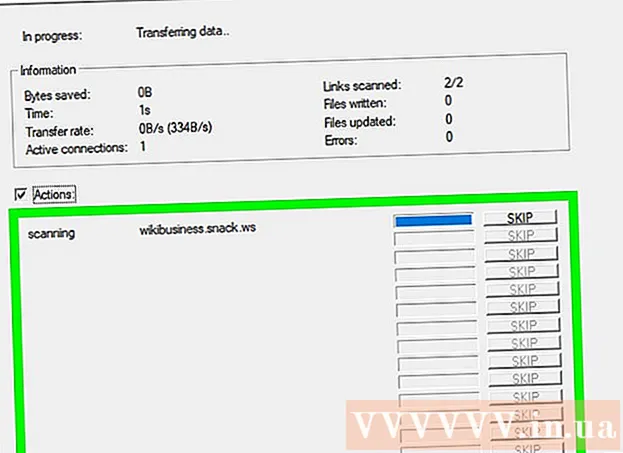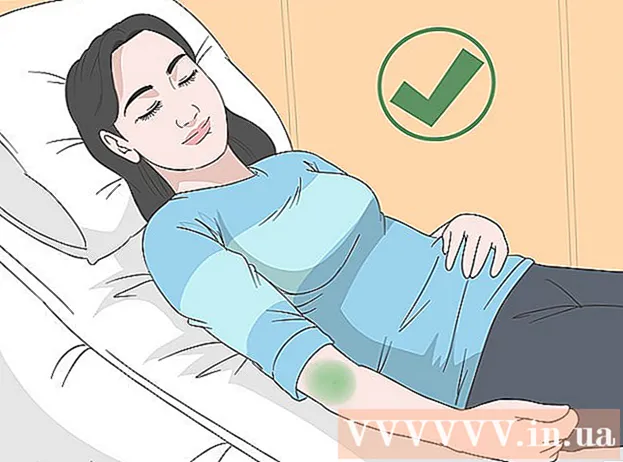Yazar:
Lewis Jackson
Yaratılış Tarihi:
5 Mayıs Ayı 2021
Güncelleme Tarihi:
1 Temmuz 2024

İçerik
Doğru yazı tiplerini kullanmak, belgenizin öne çıkmasına yardımcı olur. Windows'da epeyce yazı tipi var, ancak bunlar buzdağının sadece görünen kısmı. Çevrimiçi olarak yüz binlerce yazı tipini indirebilirsiniz. Sadece birkaç tıklama ile projeniz için doğru yazı tipini tamamen bulabilirsiniz. Beğendiğiniz yazı tipini bulduktan sonra hemen yükleyip kullanabilirsiniz.
Adımlar
Yöntem 1/2: Windows
Güvenilir web sitelerinden yazı tipi dosyalarını indirin. Yazı tipleri, virüsleri yaymanın yaygın bir yoludur, bu nedenle dikkatli olun ve yazı tiplerini yalnızca güvenilir kaynaklardan indirin. EXE formatındaki yazı tiplerinden kaçının. Yazı tipi genellikle ZIP dosya biçiminde veya TTF veya OTF biçimindedir. İşte birçok güzel yazı tipine sahip sayfalardan bazıları: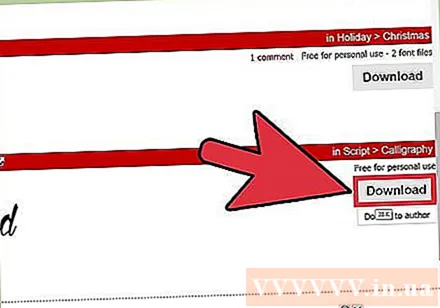
- dafont.com
- fontspace.com
- fontsquirrel.com
- 1001freefonts.com
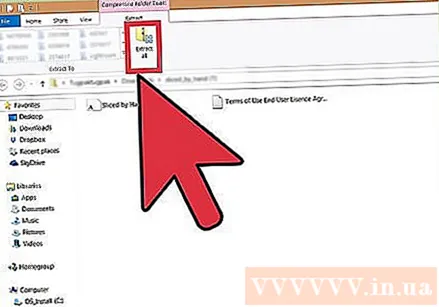
Yazı tipi dosyasını çıkarın (gerekirse). ZIP biçimindeyse, kurmadan ve kullanmadan önce çıkarmanız gerekir. Bir ZIP dosyasını açmak için, dosyaya sağ tıklayın ve "Tümünü Çıkart" seçeneğini seçin. Bir ZIP dosyasındaki tüm sıkıştırılmış dosyaları içeren yeni bir klasörün nasıl oluşturulacağı aşağıda açıklanmıştır.- ZIP dosyasındaki dosyalar TTF veya OTF formatındadır. Bunlar, Windows tarafından desteklenen iki yazı tipi biçimidir. EXE formatında herhangi bir yazı tipi yüklemeyin.
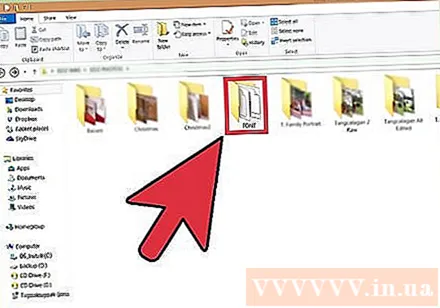
Yeni yazı tipi dosyasını içeren klasörü açın. Dosyanın en son indirildiği ve çıkarıldığı klasörü bulun. O pencereyi açmak için.
Denetim Masası'na gidin. Yazı tiplerini Kontrol Panelinden yükleyebilirsiniz. Kullandığınız Windows sürümüne bağlı olarak Denetim Masası'nı açmanın birkaç yolu vardır: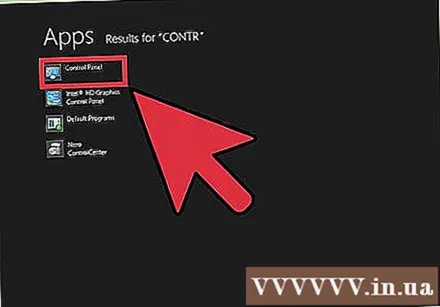
- Windows 7, Vista, XP - Başlat menüsünü tıklayın ve "Denetim Masası" nı seçin.
- Windows 10, 8.1 - Başlat düğmesine sağ tıklayın ve "Denetim Masası" nı seçin.
- Windows 8 - tuşuna basın ⊞ Kazan+X ve "Denetim Masası" nı seçin.
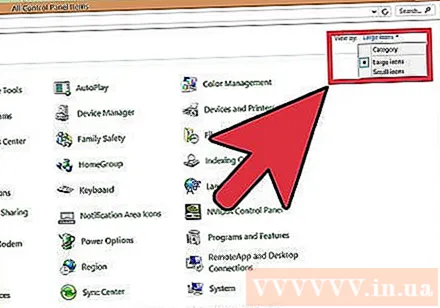
Simgelerin görüntülenme şeklini değiştirin. Kontrol Paneli Kategoriye göre düzenlenmişse, Küçük veya Büyük Simgeler olarak değiştirmeniz gerekir. Bu, Fonts klasörünü bulmayı kolaylaştıracaktır. Ekranın sağ üst köşesindeki "Görüntüle" menüsünü tıklayın ve simge seçeneklerinden birini seçin.
"Yazı Tipleri" seçeneğini açın. Bu, yüklediğiniz yazı tiplerini gösteren bir pencere açacaktır.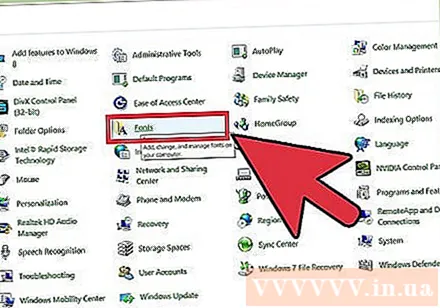
Yazı tipini Yazı Tipleri penceresine sürükleyin. Yeni yazı tipini yüklemek için TTF veya OTF dosyasını Yazı Tipleri penceresine sürükleyin. Yönetici erişiminiz yoksa bir yönetici şifresi girmeniz gerekebilir. Yazı Tipleri penceresindeki yazı tipi listesine bakarak kurulumun başarılı olduğunu doğrulayabilirsiniz.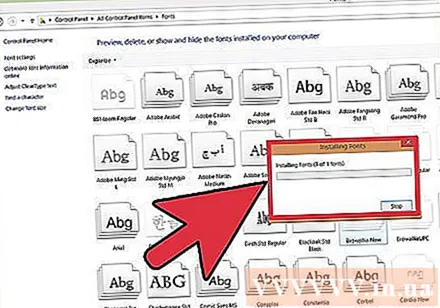
- Yazı tipiniz 1'den fazla dosya içeriyor. Yazı tipleri kalın ve italik gibi çeşitli stillerde olduğunda bu oldukça yaygındır. OTF veya TTF dosyasının tamamını Yazı Tipleri penceresine sürüklemeyi unutmayın.
Word'ü açın ve yeni bir yazı tipi seçin. Yeni yazı tipini Word'ün Yazı Tipi menüsünde bulabilirsiniz. Yazı tipleri alfabetik olarak listelenmiştir.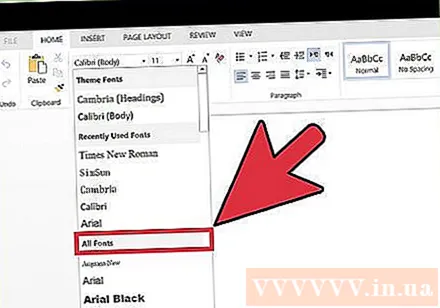
Bir belge paylaşmak istiyorsanız bir yazı tipi yerleştirin. Yeni yazı tipi ayarları, belgelerin bilgisayarınızda doğru şekilde görüntülenmesine ve yazdırılmasına yardımcı olur. Ancak bir belgeyi başkalarıyla paylaşırsanız, yüklemedikleri sürece yazı tipini göremezler. Yazı tipi dosyasını Word belgesine yerleştirerek bu sorunu aşabilirsiniz. Yazı tipi belgeye gömüldüğünde, belgeyi açan herkes seçtiğiniz doğru yazı tipini görebilir. Yazı tipleri belgede bulunduğu için dosya boyutu artar.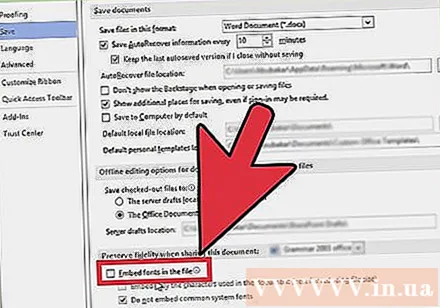
- Word'de Dosya menüsünü tıklayın ve "Seçenekler" i seçin.
- Seçenekler menüsünde "Kaydet" sekmesini tıklayın.
- "Bu dosyaya yazı tiplerini katıştır" seçeneğine tıklayın. Açılır menüden geçerli belgeyi seçmeyi unutmayın.
- Kullandığınız karakterleri ayrı ayrı gömmek isteyip istemediğinize karar verin. Özellikle belirli yazı tipinden yalnızca birkaç karakter kullanıyorsanız, dosya boyutunu azaltabilirsiniz.
- Normalde yaptığınız gibi belgeleri kaydedin ve paylaşın. Belge kaydedilirken yazı tipi otomatik olarak gömülecektir.
Yöntem 2/2: Mac
Yüklemek istediğiniz yazı tipini bulun. Ücretsiz olarak indirebileceğiniz (kişisel kullanım için) tonlarca yazı tipi barındırma web sitesi vardır. OS X, en popüler 2 yazı tipi biçimi olan OTF ve TTF biçimlerini destekler. Çoğu yazı tipi ZIP dosyalarında sıkıştırılmıştır. İşte birçok güzel yazı tipine sahip sayfalardan bazıları: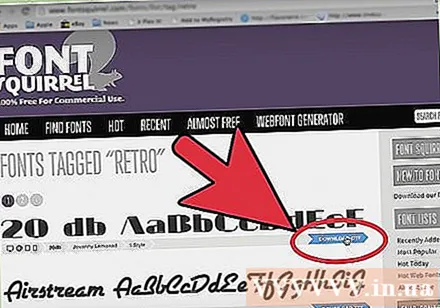
- dafont.com
- fontspace.com
- fontsquirrel.com
- 1001freefonts.com
Yazı tipi dosyasını çıkarın (bir ZIP dosyasında sıkıştırılmışsa). Bazı yazı tipleri, özellikle çok sürümlü yazı tipleri ZIP dosyalarında sıkıştırılır. Açmak için ZIP dosyasına çift tıklayın ve yazı tipini içten dışa doğru masaüstüne veya başka bir klasöre sürükleyin.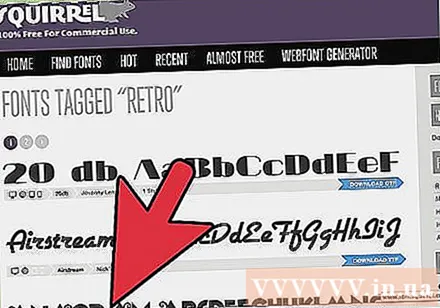
Kurmak istediğiniz yazı tipi dosyasına çift tıklayın. Önizleme penceresinde yazı tiplerinin nasıl açılacağı aşağıda açıklanmıştır, yazı tipleri birden çok boyutta görüntülenir.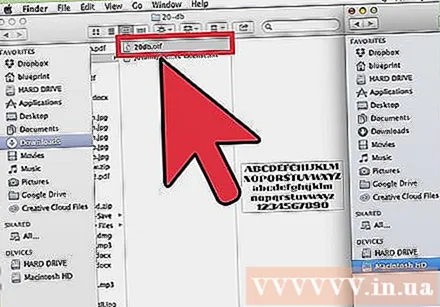
Sisteme yazı tipi eklemek için "Yazı Tipini Yükle" yi tıklayın. Artık yazı tiplerini değiştirmeyi destekleyen herhangi bir programda bu yazı tipini seçebilirsiniz.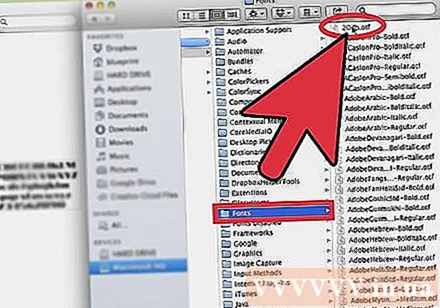
Word'ü açın ve yeni bir yazı tipi seçin. Yazı tipi menüsünde bulabilirsiniz. Yazı tipleri alfabetik sıraya göre listelenmiştir.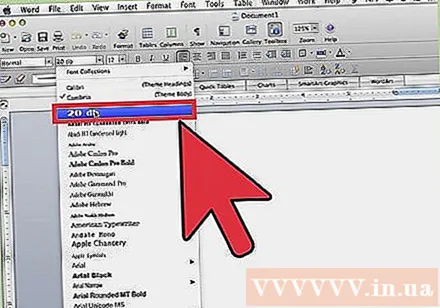
Yazı tiplerini katıştırmanız gerekiyorsa PDF dosyaları oluşturun. Mac'teki Word, Windows'taki sürümler gibi Word belgelerine yazı tipi eklemenize izin vermez. Belgeyi başkalarıyla paylaşmanız gerekiyorsa ve yeni eklediğiniz özel yazı tiplerini saklamak istiyorsanız, belgeyi PDF formatında kaydetmeniz gerekir. Böylece başkaları belgenizi düzenleyemez ve özel yazı tiplerini saklayamaz.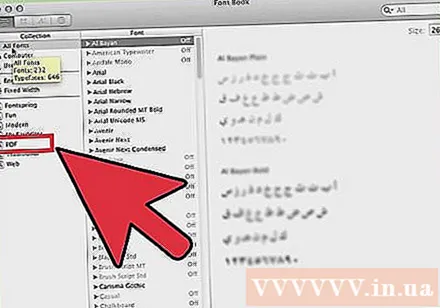
- Farklı Kaydet menüsünde, dosyayı PDF olarak kaydetmeyi seçin.
Tavsiye
- Yazı tipi başarıyla yüklendikten sonra, tüm Microsoft Office programlarında görünecektir.